มาทำ Setup เท่ๆ แบบเกมส์หรือโปรแกรมทั่วไปกันเถอะ~ Part : 2
หน้า 1 จาก 1
 มาทำ Setup เท่ๆ แบบเกมส์หรือโปรแกรมทั่วไปกันเถอะ~ Part : 2
มาทำ Setup เท่ๆ แบบเกมส์หรือโปรแกรมทั่วไปกันเถอะ~ Part : 2
ต่อมาจาก Part 1 นะครับ ตอนนี้เราได้โปรแกรมไว้ใช้งานแล้วนะครับ ต่อไปก็คือการเตรียมไฟล์ครับ
ซึ่งผมได้เตรียมไฟล์ไง้แล้วนั่นก็คือเกมส์พระเอกของพี่บุ๊คนั่นเองครับ

จากนั้นเข้าโปรแกรม inno เลยครับ หน้าต่างแรกจะขึ้นเป็นแบบนี้ครับ จากนั้นให้คลิกเลือกอันที่ 2 แล้วกด OK ครับ
จะปรากฏหน้าต่างๆเริ่มต้นครับ ให้กด Next > ไปเลยครับ

จากนั้นจะมีหน้าต่างให้เราใส่
- ชื่อเกมส์/โปรเจ็คของเรา
- เวอร์ชั่นของเกมส์/โปรเจ็คของเรา
- ชื่อค่ายเกมส์/โปรเจ็คของเรา
- ชื่อเว็บเกมส์/โปรเจ็คของเรา
จากนั้นก็ Next > ไปเลยครับ

หน้าต่างต่อมาคือหน้าต่างเส้นทางการติดตั้งครับ
- ซึ่งโหมดแรกจะติดตั้งโปรแกรมที่ Program Files ของวินโดว์นั้นๆครับ ซึ่งสามารถแก้ไขได้อิสระ
- อันที่ 2 คือตั้งชื่อโฟลเดอร์ของเกมส์ครับ
หมายเหตุ
- การติ๊กช่องแรกคือสามารถให้ผู้เล่นเปลี่ยนที่อยู่ได้
- ช่องที่ 2 จะคลิกได้ก๋ต่อเมื่อโปรแกรมนี้จะไม่ใช้โฟลเดอร์ครับ สามารถข้ามไปได้หากโปรแกรมของคุณมีโฟลเดอร์อยู่

หน้าต่างต่อมาจะมี
- ให้เราใส่ว่าเกมส์ของเรานั้นมีไฟล์ exe อยู่ไหมให้เราเลือกไปที่ ไฟล์ Game.exe ครับ
- และสามารถเพิ่มไฟล์หรือโฟลเดอร์ได้ตามภาพครับ
หน้าต่างต่อมาจะสามารถให้เราสร้างทางลัดในเมนูได้ครับ
- ช่อง 1 ผู้ใช้สามารถเปลี่ยนชื่อโฟลเดอร์ในเมนูเกมส์/โปรเจ็คของเรา
- ช่อง 2 ผู้ใช้สามารถปิดทางลัดเกมส์/โปรเจ็คของเรา
- ช่อง 3 ผู้สร้างลิ้งค์เกมส์/โปรเจ็คของเรา
- ช่อง 4 สร้างไฟล์ Uninstall หรือไฟล์ที่จะลบการติดตั้งเกมส์/โปรเจ็คของเราไว้ในเมนู
หน้าต่างต่่อมา
- แทรกเอกสารสำหรับทำลิขสิทธิ
- แทรกเอกสารเกี่ยวกับเกมส์
- แทรกเอกสารอื่นๆที่เกียวข้องหลังจากการติดตั้ง

หน้าต่างต่อมาจะให้เราเลือกภาษานะครับ ให้เลือกเป็นภาษาอังกฤษไปก่อน (ภาษาไทยกำลังแปล)

หน้าต่างต่อ
- ให้เลือกที่อยู่ไฟล์ที่เราจะสร้างออกมา
- ชื่อของไฟล์
- ใส่ไอคอน
- ตรงนี้สามารถทำเป็นรหัสหรือ serial ได้ครับ

เสร็จแล้วๆๆๆๆ

ติดตาม Part 3 :https://raccoongame-rpg.thai-forum.net/t370-topic
ซึ่งผมได้เตรียมไฟล์ไง้แล้วนั่นก็คือเกมส์พระเอกของพี่บุ๊คนั่นเองครับ

จากนั้นเข้าโปรแกรม inno เลยครับ หน้าต่างแรกจะขึ้นเป็นแบบนี้ครับ จากนั้นให้คลิกเลือกอันที่ 2 แล้วกด OK ครับ

จะปรากฏหน้าต่างๆเริ่มต้นครับ ให้กด Next > ไปเลยครับ

จากนั้นจะมีหน้าต่างให้เราใส่
- ชื่อเกมส์/โปรเจ็คของเรา
- เวอร์ชั่นของเกมส์/โปรเจ็คของเรา
- ชื่อค่ายเกมส์/โปรเจ็คของเรา
- ชื่อเว็บเกมส์/โปรเจ็คของเรา
จากนั้นก็ Next > ไปเลยครับ

หน้าต่างต่อมาคือหน้าต่างเส้นทางการติดตั้งครับ
- ซึ่งโหมดแรกจะติดตั้งโปรแกรมที่ Program Files ของวินโดว์นั้นๆครับ ซึ่งสามารถแก้ไขได้อิสระ
- อันที่ 2 คือตั้งชื่อโฟลเดอร์ของเกมส์ครับ
หมายเหตุ
- การติ๊กช่องแรกคือสามารถให้ผู้เล่นเปลี่ยนที่อยู่ได้
- ช่องที่ 2 จะคลิกได้ก๋ต่อเมื่อโปรแกรมนี้จะไม่ใช้โฟลเดอร์ครับ สามารถข้ามไปได้หากโปรแกรมของคุณมีโฟลเดอร์อยู่

หน้าต่างต่อมาจะมี
- ให้เราใส่ว่าเกมส์ของเรานั้นมีไฟล์ exe อยู่ไหมให้เราเลือกไปที่ ไฟล์ Game.exe ครับ
- และสามารถเพิ่มไฟล์หรือโฟลเดอร์ได้ตามภาพครับ
หน้าต่างต่อมาจะสามารถให้เราสร้างทางลัดในเมนูได้ครับ
- ช่อง 1 ผู้ใช้สามารถเปลี่ยนชื่อโฟลเดอร์ในเมนูเกมส์/โปรเจ็คของเรา
- ช่อง 2 ผู้ใช้สามารถปิดทางลัดเกมส์/โปรเจ็คของเรา
- ช่อง 3 ผู้สร้างลิ้งค์เกมส์/โปรเจ็คของเรา
- ช่อง 4 สร้างไฟล์ Uninstall หรือไฟล์ที่จะลบการติดตั้งเกมส์/โปรเจ็คของเราไว้ในเมนู
หน้าต่างต่่อมา
- แทรกเอกสารสำหรับทำลิขสิทธิ
- แทรกเอกสารเกี่ยวกับเกมส์
- แทรกเอกสารอื่นๆที่เกียวข้องหลังจากการติดตั้ง

หน้าต่างต่อมาจะให้เราเลือกภาษานะครับ ให้เลือกเป็นภาษาอังกฤษไปก่อน (ภาษาไทยกำลังแปล)

หน้าต่างต่อ
- ให้เลือกที่อยู่ไฟล์ที่เราจะสร้างออกมา
- ชื่อของไฟล์
- ใส่ไอคอน
- ตรงนี้สามารถทำเป็นรหัสหรือ serial ได้ครับ

เสร็จแล้วๆๆๆๆ

ติดตาม Part 3 :https://raccoongame-rpg.thai-forum.net/t370-topic
 Similar topics
Similar topics» มาทำ Setup เท่ๆ แบบเกมส์หรือโปรแกรมทั่วไปกันเถอะ~ Part : 3
» มาทำ Setup เท่ๆ แบบเกมส์หรือโปรแกรมทั่วไปกันเถอะ~ Part : 1
» Patch Thai Inno Setup v5.3.10
» Pokemon PC v1.8 ( ดาวน์โหลดใน Part เดียว ลิงค์ไม่เสีย ไฟล์ไม่เสีย ไม่มีไวรัส แน่นอน 100 % )
» มาทำ Setup เท่ๆ แบบเกมส์หรือโปรแกรมทั่วไปกันเถอะ~ Part : 1
» Patch Thai Inno Setup v5.3.10
» Pokemon PC v1.8 ( ดาวน์โหลดใน Part เดียว ลิงค์ไม่เสีย ไฟล์ไม่เสีย ไม่มีไวรัส แน่นอน 100 % )
หน้า 1 จาก 1
Permissions in this forum:
คุณไม่สามารถพิมพ์ตอบ


